سست اور کٹے ہوئے گیم پلے مایوس کن ہوسکتے ہیں۔ اگر آپ کا کمپیوٹر آہستہ چل رہا ہے تو یہ مختلف وجوہات کی وجہ سے ہو سکتا ہے، بشمول پرانا پروسیسر، آپ کی ہارڈ ڈرائیو پر بہت زیادہ ڈیٹا ذخیرہ کرنا، یا میموری کی کمی۔ اگر آپ ان پٹ وقفے کا سامنا کر رہے ہیں، تو یہ آپ کے کمپیوٹر کی گرافکس سیٹنگز، سست انٹرنیٹ کنیکشن، یا مختلف وجوہات کی وجہ سے ہو سکتا ہے۔ اس مضمون میں، ہم Windows 10 میں وقفہ یا ان پٹ وقفہ کو ٹھیک کرنے کے بارے میں کچھ نکات فراہم کریں گے۔ سب سے پہلے، آئیے وقفے کی کچھ عام وجوہات پر ایک نظر ڈالتے ہیں: 1. آپ کے کمپیوٹر کا پروسیسر سست ہے۔ 2. آپ کی ہارڈ ڈرائیو پر بہت زیادہ ڈیٹا محفوظ ہے۔ 3. آپ کے کمپیوٹر کی میموری بھری ہوئی ہے۔ 4. آپ کے کمپیوٹر کی گرافکس سیٹنگز بہت زیادہ سیٹ ہیں۔ 5. آپ کا انٹرنیٹ کنیکشن سست ہے۔ اگر آپ وقفے کا سامنا کر رہے ہیں، تو ان پانچ مسائل میں سے ایک ممکنہ طور پر اس کی وجہ ہے۔ مسئلے کو حل کرنے کے لیے، آپ کو اس مسئلے کو حل کرنے کے لیے کچھ کارروائی کرنے کی ضرورت ہوگی۔ 1. اپنے کمپیوٹر کے پروسیسر کو اپ گریڈ کریں۔ 2. اپنی ہارڈ ڈرائیو پر ذخیرہ کردہ کچھ ڈیٹا کو حذف کریں۔ 3. اپنے کمپیوٹر کی میموری میں اضافہ کریں۔ 4. اپنے کمپیوٹر کی گرافکس سیٹنگز کو کم کریں۔ 5. تیز تر کنکشن کا استعمال کرتے ہوئے انٹرنیٹ سے جڑیں۔
اگر آپ ٹائپنگ اور کی بورڈ استعمال کرتے وقت اسکرین پر ظاہر ہونے والے متن کے درمیان تاخیر کا تجربہ کرتے ہیں، تو یہ پوسٹ آپ کو مسئلہ حل کرنے میں مدد کرے گی۔ چونکہ مسئلہ کی مختلف وجوہات ہوسکتی ہیں، اس لیے کوئی بھی حل کام کرے گا۔
تاہم، یہ زیادہ تر کنیکٹیویٹی کے مسائل یا ڈرائیوروں کی وجہ سے ہے جو تاخیر میں اضافہ کرتے ہیں۔ تاہم، اس سے پہلے کہ ہم شروع کریں، یقینی بنائیں کہ کی بورڈ کمپیوٹر سے محفوظ طریقے سے منسلک نہیں ہے۔ یہ ان وجوہات میں سے ایک ہے جس کی وجہ سے لوگ وقفہ کرتے ہیں اور اسے کافی تیزی سے درست کیا جا سکتا ہے۔
ونڈوز 10 میں کی بورڈ لیگ کو کیسے ٹھیک کریں۔
یہ ٹربل شوٹنگ ٹپس ہر کوئی اس وقت تک انجام دے سکتا ہے جب تک کہ اس کے پاس ایڈمنسٹریٹر کی اجازت ہو۔ اس کے علاوہ، ایک بحالی پوائنٹ بنانا نہ بھولیں کیونکہ ہم ہارڈ ویئر کو ہٹانے اور ڈرائیوروں کو ان انسٹال کرنے کے عمل میں ہیں۔
- کی بورڈ ٹربل شوٹر چلائیں۔
- منقطع اور دوبارہ جڑیں۔
- فلٹر کیز کو غیر فعال کریں۔
- کلیدی دہرانے کا وقفہ کم کریں۔
- کی بورڈ کو ہٹائیں اور دوبارہ انسٹال کریں۔
- اپنے کی بورڈ ڈرائیور کو اپ ڈیٹ کریں۔
اس بات کو یقینی بنائیں کہ آیا ہر ٹربل شوٹنگ ٹپ کے بعد کوئی تاخیر ہوئی ہے۔
ہوم گروپ اس وقت لائبریریوں کا اشتراک کر رہا ہے
1] کی بورڈ ٹربل شوٹر چلائیں۔

- ونڈوز 10 کی ترتیبات کھولیں (Win + I)
- اپ ڈیٹ اور سیکیورٹی> ٹربل شوٹ پر جائیں۔
- فہرست میں سے ایک کی بورڈ منتخب کریں۔
- لانچ پر کلک کریں۔ کی بورڈ ٹربل شوٹر بٹن
جب وزرڈ مسئلہ حل کر لے تو چیک کریں کہ آیا تاخیر برقرار رہتی ہے۔
2] منقطع اور دوبارہ جڑیں۔
کی بورڈ کی قسم پر منحصر ہے جو آپ استعمال کر رہے ہیں - وائرڈ یا بلوٹوتھ - سسٹم سے منقطع کریں اور دوبارہ جڑیں۔ بعض اوقات یہ مسئلہ خود بخود حل کر دیتا ہے۔ بلوٹوتھ کی بورڈ کے معاملے میں، آپ چیک کر سکتے ہیں کہ آیا یہ کم چل رہا ہے۔ آپ کو بیٹری بدلنے یا چارج کرنے کی ضرورت پڑ سکتی ہے۔
3] فلٹر کیز کو غیر فعال کریں۔
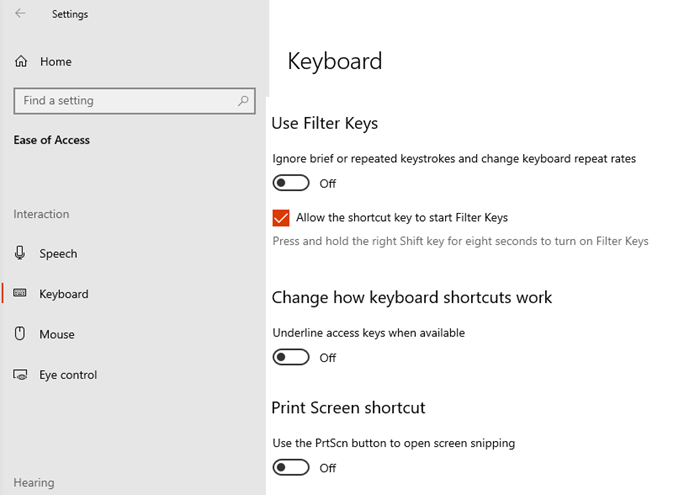
دھندلا چہرہ
فلٹر کیز مائیکروسافٹ ونڈوز کی رسائی کی خصوصیت ہے۔ یہ کمپیوٹر کو کی اسٹروک کو نظر انداز کرنے کی اجازت دیتا ہے جو بار بار ہوتے ہیں اور بہت کم وقت میں ہوتے ہیں۔ یہ ان لوگوں کے لیے بنائے گئے ہیں جنہیں ہاتھ کی غلط حرکت یا جھٹکے والی حرکت کا سامنا ہے۔ اگر آپ غلطی سے اسے آن کر دیتے ہیں، تو آپ کو تاخیر کا سامنا کرنا پڑے گا کیونکہ کی بورڈ پریس باقاعدگی سے ہو گا۔
انہیں فوری طور پر آف کرنے کے لیے، آپ شفٹ کلید کو آٹھ بار دبانے کو دہرا سکتے ہیں اور آپ کو کہا جائے گا۔ فلٹر کیز کو غیر فعال کریں۔ . اسی کو فعال کرنے کے لیے بھی استعمال کیا جا سکتا ہے۔ متبادل طریقے بھی ہیں۔
- ونڈوز کی ترتیبات کھولیں (Win + I)
- رسائی کی آسانی > کی بورڈ پر جائیں۔
- فلٹر کیز استعمال کریں سیکشن میں، ٹوگل کو آف کریں۔
4] کلیدی دہرانے کا وقفہ کم کریں۔

آپ کلید کو تبدیل کر سکتے ہیں مطابقت پذیری کے لیے تکرار کا وقفہ آپ کی ٹائپنگ اور اسکرین پر ظاہر ہونے والے حروف کے درمیان۔
- رن پرامپٹ کھولنے کے لیے Win + R کا استعمال کریں اور کنٹرول کی بورڈ کی بورڈ ٹائپ کریں اور اس کے بعد انٹر کی کو دبائیں۔
- کی بورڈ پراپرٹیز ونڈو کھل جائے گی۔
- 'اسپیڈ' سیکشن پر جائیں اور پھر کی بورڈ کی بورڈ کے لیے دوبارہ تاخیر اور ریپیٹ ریٹ کو ایڈجسٹ کریں۔
5] کی بورڈ کو ان انسٹال اور دوبارہ انسٹال کریں۔
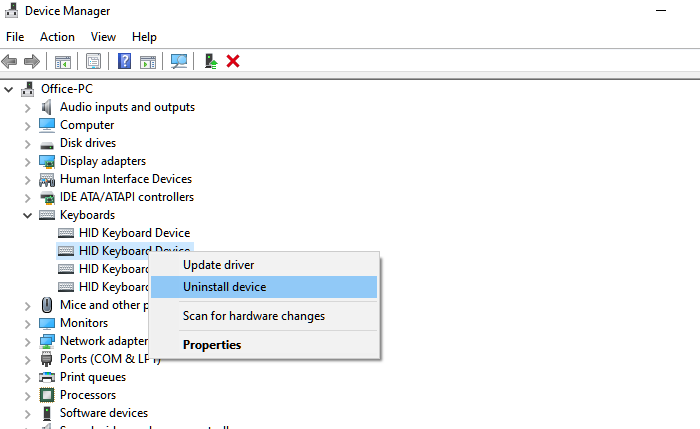
- Win X کا استعمال کرتے ہوئے ڈیوائس مینیجر کو کھولیں اور پھر M کی کو دبائیں۔
- کی بورڈ سیکشن کو پھیلائیں اور اپنا کی بورڈ منتخب کریں۔
- اس پر دائیں کلک کریں اور ڈیوائس کو ہٹائیں کو منتخب کریں۔
- پھر ایکشن بہت پر کلک کریں اور پھر ہارڈ ویئر کی تبدیلیوں کے لیے اسکین کرنے کا انتخاب کریں۔
- کی بورڈ کی بورڈ کا پتہ چل جائے گا اور ڈرائیور خود بخود انسٹال ہو جائے گا۔
اگر ونڈوز ایک عام ڈرائیور انسٹال کر رہا ہے تو، کی بورڈ کی فہرست پر دائیں کلک کریں اور ڈرائیور کو اپ ڈیٹ کریں۔ آپ کو کرنا پڑ سکتا ہے۔ ڈرائیور کو یہاں دستی طور پر اپ ڈیٹ کریں۔ .
ونڈوز 10 موبائل ہاٹ سپاٹ پاس ورڈ
پڑھیں: سست کی بورڈ ردعمل کو کیسے ٹھیک کریں۔ .
6] کی بورڈ ڈرائیور کو اپ ڈیٹ کریں۔
فہرست میں آخری کی بورڈ ڈرائیور کو اپ ڈیٹ کرنا ہے۔ مجھے یقین ہے کہ ونڈوز کو اب تک سب سے مناسب ڈرائیور انسٹال کر لینا چاہیے تھا، لیکن اگر آپ کے پاس کی بورڈ OEM سے ڈرائیو ہے، تو آپ اسے انسٹال کر سکتے ہیں۔ ایسا ہوتا ہے کہ مائیکروسافٹ کسی OEM ڈرائیور کو بہترین کے طور پر منتخب نہیں کر سکتا کیونکہ اس سے تنازع ہو سکتا ہے، لیکن چیزیں مختلف ہو سکتی ہیں۔ ڈرائیور کو اپ ڈیٹ کرنے کا بہترین طریقہ ہے۔ OEM سائٹ سے ڈاؤن لوڈ کریں۔ اور پھر سافٹ ویئر انسٹال کریں۔ پیکیج خود بخود موجودہ ڈرائیور کو بدل دے گا۔
ونڈوز کی خرابیوں کو تیزی سے ڈھونڈنے اور خود بخود ٹھیک کرنے کے لیے پی سی کی مرمت کا ٹول ڈاؤن لوڈ کریں۔مجھے امید ہے کہ اقدامات آسان تھے اور آپ Windows 10 میں کی بورڈ کی وقفہ کو ٹھیک کرنے میں کامیاب ہو گئے تھے۔














